Zo werkt Microsoft Planner
Planner is een fantastische tool om je projecten mee te plannen. Het is vooral geschikt voor alle projecten waarbij taken door meerdere fases gaan (voorbereiding, uitvoering, testen, afronding). Wil je weten hoe planner werkt? We leggen het je graag uit in dit artikel.
Een plan maken
Een nieuw plan (een bord waarop je al je projecten/taken kunt plannen) te maken klik je aan de linkerkant op Nieuw plan. Geef je plan dan een naam en kies vervolgens of iedereen in je organisatie toegang mag hebben (openbaar) of dat er slecht een aantal individuele leden toegang mogen hebben (vertrouwelijk). Je voegt dan handmatig leden toe.
Een Bucket
Planner werkt met Buckets. Dit zijn kolommen waar je vervolgens fases aan gaat toevoegen en waaraan je taken gaat toevoegen.
Taken
Vervolgens ga je aan iedere Bucket een of meerde taken toevoegen. Gebruik hiervoor het plusje (+) onder de naam van de Bucket. Denk dan na over een begin- en einddatum van de taak en aan wie je deze taak gaat toewijzen. Bij het hokje Voortgang kun je aangeven of de taak “Niet gestart”, “Wordt uitgevoerd” of “Voltooid” is. En bij bijschrijving kun je meer informatie over de taak schrijven.
Tip: Plaats bij Opmerkingen jouw aantekeningen. Dit is handig om te zien welke collega, wanneer en wat heeft gedaan.
Van fase naar fase verplaatsen
Een taak kun je heel eenvoudig van bucket naar bucket kunt slepen (klik op de taak en slepen maar). Als je even met je muis over de kaart blijft hangen, dan verschijnt er een vinkje rechts naast de naam. Je kunt dan je taak markeren als voltooid.
Overzicht creëren
In een eerder blog: “overzicht creëren binnen Microsoft Planner” heb ik nog meer tips voor je verzameld.
Koppelen met To-do
Voor begin mei staat er een uitrol gepland met een koppeling tussen Planner – To-do. Zo kun je straks precies zien welke taken je hebt in Outlook & Planner! Nog heel even geduld….
Praktische tips in de online leeromgeving
Ben je al enthousiast geworden en wil je graag meer weten over Planner? Neem dan deel aan de Online Leeromgeving van Haal Meer Uit Office en krijg veel praktische tips & trucs aangeleverd.


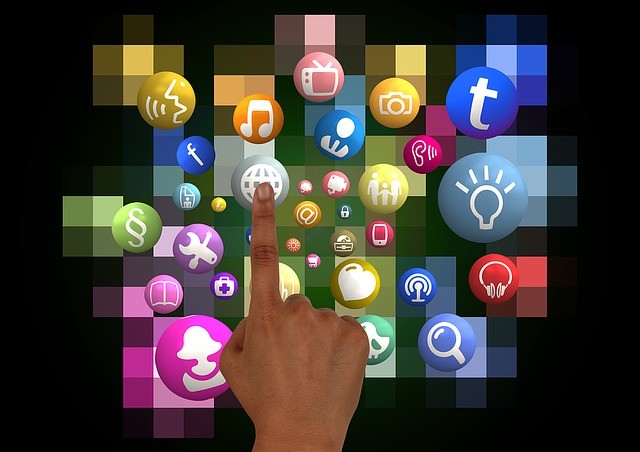





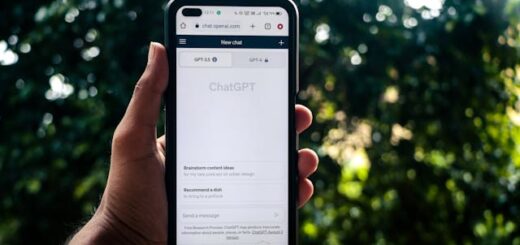










Volg ons